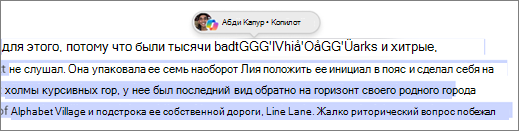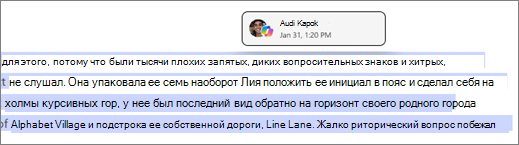Страницы Copilot упрощает совместную работу. Если участвуют несколько участников, включая Copilot, полезно знать, кто что создал.
Примечание: Функция "Страницы Microsoft 365 Copilot" доступна для всех учетных записей Entra ID (рабочих или учебных) с хранилищем OneDrive или SharePoint, включая учетные записи без лицензии на Microsoft 365 Copilot. Дополнительные сведения о лицензировании Microsoft 365 Copilotи планах Microsoft 365 Copilot.Страницы Copilot пока недоступны для личных учетных записей Майкрософт, таких как Microsoft 365 персональный и семейные подписчики.
Определение того, кто что и когда написал
-
Откройте страницу Copilot, которую вы хотите просмотреть.
-
На странице выберите в любом месте текстовой области. Если сведения об авторе доступны, рядом с содержимым появится изображение профиля или инициалы.
-
Наведите указатель мыши на изображение профиля, чтобы просмотреть имя участник и узнать, какие части абзаца они создали. Содержимое, созданное Copilot, будет четко помечено именем и значком Copilot, а также именем пользователя, который запросил его.
-
Выберите изображение профиля, чтобы увидеть, когда было выполнено изменение, включая дату и время.
Другие способы работы с Страницы Copilot
Начало работы с Microsoft 365 Copilot Pages
Добавление ответов Copilot Chat на несколько страниц
Предоставление общего доступа к страницам Microsoft 365 Copilot